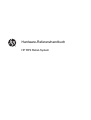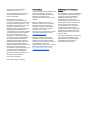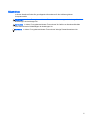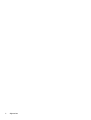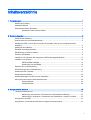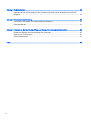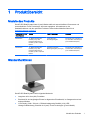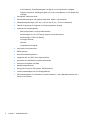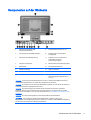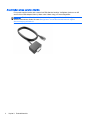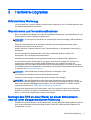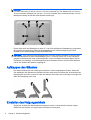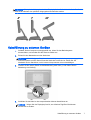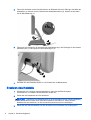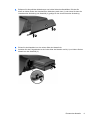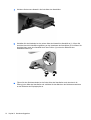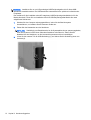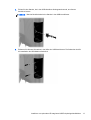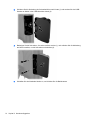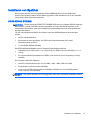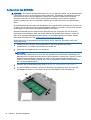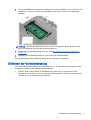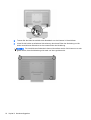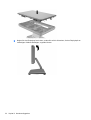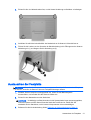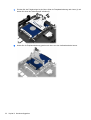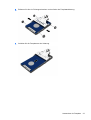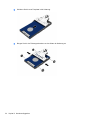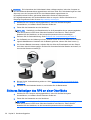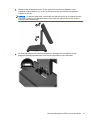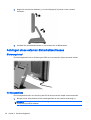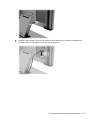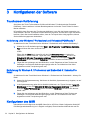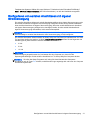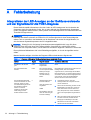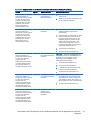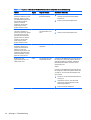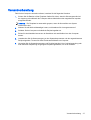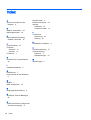Hardware-Referenzhandbuch
HP RP2 Retail-System

© Copyright 2014 Hewlett-Packard
Development Company, L.P.
Microsoft und Windows sind in den USA
eingetragene Marken der Microsoft
Unternehmensgruppe.
Hewlett-Packard („HP“) haftet –
ausgenommen für die Verletzung des
Lebens, des Körpers, der Gesundheit oder
nach dem Produkthaftungsgesetz – nicht
für Schäden, die fahrlässig von HP, einem
gesetzlichen Vertreter oder einem
Erfüllungsgehilfen verursacht wurden. Die
Haftung für grobe Fahrlässigkeit und
Vorsatz bleibt hiervon unberührt. Inhaltliche
Änderungen dieses Dokuments behalten
wir uns ohne Ankündigung vor. Die
Informationen in dieser Veröffentlichung
werden ohne Gewähr für ihre Richtigkeit
zur Verfügung gestellt. Insbesondere
enthalten diese Informationen keinerlei
zugesicherte Eigenschaften. Alle sich aus
der Verwendung dieser Informationen
ergebenden Risiken trägt der Benutzer. Die
Garantien für HP Produkte werden
ausschließlich in der entsprechenden, zum
Produkt gehörigen Garantieerklärung
beschrieben. Aus dem vorliegenden
Dokument sind keine weiter reichenden
Garantieansprüche abzuleiten.
Erste Ausgabe: April 2014
Dokumentennummer: 761488-041
Produktmitteilung
In diesem Handbuch werden Merkmale und
Funktionen beschrieben, welche die
meisten Modelle aufweisen. Eine dieser
Merkmale und Funktionen sind
möglicherweise bei Ihrem Computer nicht
verfügbar.
Nicht alle Funktionen stehen in allen
Editionen von Windows 8 zur Verfügung.
Für diesen Computer sind eventuell
aktualisierte und/oder separat gekaufte
Hardware, Treiber und/oder Software
erforderlich, um den vollen
Funktionsumfang von Windows 8 nutzen zu
können. Einzelheiten finden Sie unter
http://www.microsoft.com.
Für diesen Computer sind eventuell
aktualisierte und/oder separat gekaufte
Hardware und/oder ein DVD-Laufwerk
erforderlich, um die Software von Windows
7 zu installieren und den vollen
Funktionsumfang von Windows 7 nutzen zu
können. Einzelheiten finden Sie unter
http://windows.microsoft.com/en-us/
windows7/get-know-windows-7.
Bestimmungen zur Verwendung der
Software
Durch Installieren, Kopieren, Herunterladen
oder anderweitiges Verwenden jeglichen
auf diesem Computer vorinstallierten
Softwareprodukts stimmen Sie den
Bedingungen des HP Endbenutzer-
Lizenzvertrags (EULA) zu. Wenn Sie mit
den Bedingungen dieses Lizenzvertrags
nicht einverstanden sind, besteht Ihr
einziger Anspruch darin, das gesamte
unbenutzte Produkt (Hardware und
Software) innerhalb von 14 Tagen gegen
Rückerstattung des Kaufpreises an den
Händler zurückzugeben, bei dem Sie es
erworben haben.
Um weitere Informationen zu erhalten oder
eine Anfrage zur Rückerstattung des
Kaufpreises des Computers zu stellen,
kontaktieren Sie bitte Ihre örtliche
Verkaufsstelle (den Verkäufer).

Allgemeines
In diesem Handbuch finden Sie grundlegende Informationen für die Aufrüstung dieses
Computermodells.
VORSICHT! In dieser Form gekennzeichneter Text weist auf Verletzungs- oder Lebensgefahr bei
Nichtbefolgen der Anleitungen hin.
ACHTUNG: In dieser Form gekennzeichneter Text weist auf die Gefahr von Hardware-Schäden
oder Datenverlust bei Nichtbefolgen der Anleitungen hin.
HINWEIS: In dieser Form gekennzeichneter Text weist auf wichtige Zusatzinformationen hin.
iii

iv Allgemeines

Inhaltsverzeichnis
1 Produktübersicht ............................................................................................................................................... 1
Modelle des Produkts ........................................................................................................................... 1
Standardfunktionen .............................................................................................................................. 1
Komponenten auf der Rückseite .......................................................................................................... 3
Anschließen eines seriellen Geräts ..................................................................................... 4
2 Hardware-Upgrades .......................................................................................................................................... 5
Erforderliches Werkzeug ...................................................................................................................... 5
Warnhinweise und Vorsichtsmaßnahmen ............................................................................................ 5
Montage des RP2 an einer Wand, an einem Schwenkarm oder an einer stangenmontierten
Halterung .............................................................................................................................................. 5
Aufklappen des Ständers ..................................................................................................................... 6
Einstellen des Neigungswinkels ........................................................................................................... 6
Kabelführung zu externen Geräten ...................................................................................................... 7
Ersetzen des Netzteils .......................................................................................................................... 8
Installieren von optionalen HP Integrierten USB-Peripheriegeräte-Modulen ..................................... 11
Installieren von Speicher .................................................................................................................... 15
DDR3-SDRAM SODIMM ................................................................................................... 15
Austauschen des SODIMMs .............................................................................................. 16
Entfernen der Vorderabdeckung ........................................................................................................ 17
Wiederanbringen der Vorderabdeckung ............................................................................................ 19
Austauschen der Festplatte ................................................................................................................ 21
Austauschen der Batterie ................................................................................................................... 25
Sicheres Befestigen des RP2 an einer Oberfläche ............................................................................ 26
Anbringen eines externen Sicherheitsschlosses ................................................................................ 28
Sicherungskabel ................................................................................................................ 28
Vorhängeschloss ............................................................................................................... 28
3 Konfigurieren der Software ............................................................................................................................. 30
Touchscreen-Kalibrierung .................................................................................................................. 30
Kalibrierung unter Windows 7 Professional und Embedded POSReady 7 ........................ 30
Kalibrierung für Windows 8.1 Professional und Embedded 8.1 Industry Pro Retail .......... 30
Konfigurieren des MSR ...................................................................................................................... 30
Konfigurieren von seriellen Anschlüssen mit eigener Stromversorgung ............................................ 31
v

Anhang A Fehlerbehebung ................................................................................................................................ 32
Interpretieren der LED-Anzeigen an der Gehäusevorderseite und der Signaltöne für die POST-
Diagnose ............................................................................................................................................ 32
Anhang B Elektrostatische Entladung ............................................................................................................... 35
Vermeiden von Schäden durch elektrostatische Entladung ............................................................... 35
Erdungsmethoden .............................................................................................................................. 35
Anhang C Hinweise zu Betrieb, Routine-Pflege und Versandvorbereitung des Computers ............................. 36
Hinweise zu Betrieb und Routine-Pflege des Computers .................................................................. 36
Wartung des Touchscreens ............................................................................................................... 36
Versandvorbereitung .......................................................................................................................... 37
Index ................................................................................................................................................................... 38
vi

1 Produktübersicht
Modelle des Produkts
Das HP RP2 Retail-System bietet 2 (zwei) Basismodelle mit unterschiedlichen Prozessoren und
unterschiedlicher Touch-Technologie, wie unten angegeben. Informationen zu den
Standardfunktionen und den optionalen Funktionen dieser beiden Modellen finden Sie in
Standardfunktionen auf Seite 1.
Modelle des HP RP2
Retail-Systems
Display Touch-Technologie Prozessor
Modell 2000 14" Bildschirmdiagonale,
Breitbild (16:9), LED-
Hintergrundbeleuchtung,
blendfrei, (1366 x 768) mit
Blende
5-Wire Resistive –
Einzelfingereingabe
Intel Quad-Core J1900: Bis zu
2,41 GHz-Max. Turbofrequenz
(2,00 GHz Basisfrequenz)
Modell 2030 14" Bildschirmdiagonale,
Breitbild (16:9), LED-
Hintergrundbeleuchtung,
blendfrei, (1366 x 768) ohne
Blende
Projected Capacitive,
Mehrfingereingabe (10 Finger)
Intel Quad-Core J2900: Bis zu
2,66 GHz-Max. Turbofrequenz
(2,41 GHz Basisfrequenz)
Standardfunktionen
Das HP RP2 Retail-System hat die folgenden Merkmale.
●
Integrierter All-in-One (AiO)-Formfaktor
●
Entwickelt für den langfristigen Einsatz im allgemeinen Einzelhandel, im Gastgewerbe und auf
anderen Märkten
●
LCD-Display (1366 x 768) mit 14" Bildschirmdiagonale, Breitbild (16:9), LED-
Hintergrundbeleuchtung, blendfrei mit 2 (zwei) Touch-Technologien (je nach Modell):
Modelle des Produkts 1

◦
5-Wire Resistive, Einzelfingereingabe, mit Blende, nur mit Modell 2000 verfügbar
◦
Projected Capacitive, Mehrfingereingabe (10 Finger), ohne Blende, nur mit Modell 2030
verfügbar
●
Versiegeltes, lüfterloses Gerät
●
Schutzart-Bewertung für das gesamte Gerät IP54, wasser- und staubdicht
●
VESA-Montagebohrungen (100 mm x 100 mm und 75 mm x 75 mm Lochabstand)
●
Flexible Verwendung mit neigbarer und höhenverstellbarer Anzeige
●
Optionale HP Peripheriegeräte:
◦
MSR (Single-Head- und Dual-Head-Modelle)
◦
Kundenseitiges 2 x 20 LCD-Display (komplex und nicht-komplex)
◦
Kundenseitiges 7-Zoll-LCD-Display
◦
2D-Imager-Scanner
◦
Webcam
◦
Fingerabdruck-Lesegerät
●
Intel Quad-Core-Prozessoren
●
DDR3 Speicher
●
Auswahl an Betriebssystemen
●
Integriertes NIC und WiFi (bei einigen Modellen)
●
Anschlüsse für USB+PWR und Kassenschubladen
●
Auswahl an Festplatten und SSD
●
Kabelführungsfunktionen
●
Energy Star 6-konform, EU-konform, RoHS2-konform
●
Interner Netzteiladapter mit 87% Energieeffizienz
●
HP Herstellergarantie, 3/3/3-Standard: 3 Jahre Ersatzteile, 3 Jahre Reparaturarbeiten und 3
Jahre Vor-Ort-Service
2 Kapitel 1 Produktübersicht

Komponenten auf der Rückseite
1 Optionale HP Integrierte USB-
Peripheriegeräte-Module
9 Powered USB-Anschluss mit 12 V
2 LED-Anzeige des Festplattenlaufwerks 10 DisplayPort (für ein sekundäres
Anzeigegerät)
3 Öffnung für die Diebstahlsicherung 11 Kopfhörer-/Line Out-Anschluss für
Audiogeräte mit eigener
Stromversorgung (grün)
4 Integrierte Lautsprecher 12 Mikrofonanschluss/Audioeingang (blau)
5 Betriebstaste 13 RJ-45-Netzwerkanschluss
6 Gleichstromeingang 14 USB 3.0-Anschluss
7 PoweredUSB-Anschluss mit 24 V 15 USB 2.0-Anschlüsse (3)
8 Anschluss für Kassenschublade 16 Serielle RJ-50-Anschlüsse
(Stromversorgung konfigurierbar 5 V/
12 V) (4)
HINWEIS: Der 24-Volt-Powered USB-Anschluss und der 12-Volt-Powered USB-Anschluss sind
unterschiedlich gekennzeichnet, um Fehler beim Anschließen zu verhindern.
HINWEIS: Das System wird mit einem Satz Plastikstecker geliefert, die zum Schutz des Systems in
unbenutzte Anschlüsse eingesetzt werden können.
HINWEIS: Die Stromversorgung der seriellen RJ-50-Anschlüsse ist bei Lieferung des RP2
deaktiviert. Aktivieren Sie die Stromversorgung für jeden Anschluss im HP BIOS. RJ-50-zu-DB9-
Kabel sind bei HP erhältlich. Lesen Sie auch die Informationen in
Anschließen eines seriellen Geräts
auf Seite 4.
HINWEIS: Ein optionales DisplayPort-zu-VGA-Adapter-Kabel ist bei HP erhältlich.
ACHTUNG: Der Anschluss für die Kassenschublade ähnelt in Größe und Form einer
Modembuchse. Um eine Beschädigung des Computers zu vermeiden, DARF KEIN Netzwerkkabel in
den Anschluss für die Kassenschublade gesteckt werden.
Komponenten auf der Rückseite 3

Anschließen eines seriellen Geräts
Für manche serielle Geräte wird eventuell ein DB9-Stecker benötigt. Verfügbare Optionen von HP
sind RJ-50-zu-DB9-Adapter-Kabel (1 Meter oder 2 Meter lang), wie unten abgebildet.
HINWEIS: Für die seriellen Anschlüsse kann eine Spannung von 5 V oder 12 V konfiguriert werden.
Weitere Informationen finden Sie unter
Konfigurieren von seriellen Anschlüssen mit eigener
Stromversorgung auf Seite 31.
4 Kapitel 1 Produktübersicht

2 Hardware-Upgrades
Erforderliches Werkzeug
Für die meisten der in diesem Handbuch beschriebenen Vorgänge ist ein Torx-Schraubendreher oder
ein Schlitzschraubendreher erforderlich.
Warnhinweise und Vorsichtsmaßnahmen
Bevor Sie Upgrades durchführen, lesen Sie alle zutreffenden Anleitungen, Vorsichtsmaßnahmen und
Warnhinweise in diesem Handbuch sorgfältig durch.
VORSICHT! So verringern Sie das Risiko von Verletzungen durch Stromschlag, heiße Oberflächen
oder Feuer:
Ziehen Sie das Netzkabel aus der Steckdose, damit die internen Systemkomponenten etwas
abkühlen können, bevor Sie sie berühren.
Stecken Sie keine Telekommunikations- oder Telefonanschlüsse in die Netzwerk-Controller (NIC)-
Steckdosen.
Der Schutzkontakt des Netzkabels darf unter keinen Umständen deaktiviert werden. Der
Erdungsleiter ist ein wichtiges Sicherheitsmerkmal.
Schließen Sie das Netzkabel an eine geerdete Steckdose an, die jederzeit frei zugänglich ist.
Um das Risiko schwerer Verletzungen zu verringern, lesen Sie das
Handbuch für sicheres und
angenehmes Arbeiten
. Das Handbuch enthält Erläuterungen zur richtigen Einrichtung des
Arbeitsplatzes und zur korrekten Körperhaltung sowie Gesundheitstipps für die Arbeit am Computer
und wichtige Hinweise zur elektrischen und mechanischen Sicherheit. Dieses Handbuch befindet sich
im Internet unter
http://www.hp.com/ergo.
VORSICHT! Gerät enthält unter Spannung stehende und bewegliche Teile.
Vor Entfernen des Gehäuses Gerät von der Stromquelle trennen.
Gehäuse vor dem Anlegen von Spannung wieder anbringen und befestigen.
ACHTUNG: Statische Elektrizität kann die elektrischen Komponenten des Computers oder der
optionalen Geräte beschädigen. Bevor Sie mit der Arbeit an den Komponenten beginnen, sollten Sie
daher einen geerdeten Metallgegenstand berühren, um sich elektrostatisch zu entladen. Weitere
Informationen finden Sie in
„Elektrostatische Entladung“ auf Seite 35.
Es liegt immer Spannung auf der Systemplatine, wenn der Computer mit einer Strom führenden
Steckdose verbunden ist. Ziehen Sie das Netzkabel aus der Steckdose, bevor Sie den Computer
öffnen, um die internen Komponenten nicht zu beschädigen.
Montage des RP2 an einer Wand, an einem Schwenkarm
oder an einer stangenmontierten Halterung
Das RP2 kann an einer Wand, an einem Schwenkarm, an einer stangenmontierten Halterung oder an
einer anderen Montagevorrichtung befestigt werden. Dieses RP2 unterstützt VESA-Standard 100
(Lochabstand 100 mm).
Erforderliches Werkzeug 5

HINWEIS: An der Rückseite befinden sich zwei Sätze Bohrungen nach VESA-Standard: ein 75 mm
x 75 mm Lochmuster (1) und ein 100 mm x 100 mm Lochmuster (2). Der Ständer wird am 75 mm x
75 mm Lochmuster befestigt. Das 100 mm x 100 mm Lochmuster kann verwendet werden, um eine
Montagevorrichtung wie das HP Quick Release anzubringen.
Dieses Gerät ist für die Befestigung an einer UL- oder CSA-zertifizierten Wandhalterung vorgesehen.
HP empfiehlt die Verwendung einer HP Montagehalterung mit Schnellverriegelung (HP Quick
Release) für die Wandmontage (Teilenummer EM870AA).
ACHTUNG: Zum Anbringen einer Montagelösung von einem anderen Hersteller an das RP2 sind
vier 4-mm-Schrauben mit einer Gewindesteigung von 0,7 und einer Länge von 10 mm erforderlich.
Längere Schrauben dürfen nicht verwendet werden, da sie zu Schäden am System führen können.
Überprüfen Sie unbedingt, ob die Montagelösung des Herstellers konform mit dem VESA-Standard
und für das Gewicht des Systems ausgelegt ist.
Aufklappen des Ständers
Der Ständer befindet sich bei Lieferung des Systems in zusammengeklappter Position. Halten Sie
zum Aufklappen des Ständers den Standfuß mit einer Hand unten und ziehen Sie die Unterseite des
Displaykopfes nach oben, sodass der Hals des Ständers nach oben und zurück zeigt, und neigen Sie
dann den Displaykopf nach vorne.
Einstellen des Neigungswinkels
Sie können die Höhe des Monitorständers anpassen und ihn in verschiedene Positionen neigen.
Wählen Sie eine Position, die ergonomisch am besten zu Ihnen passt.
6 Kapitel 2 Hardware-Upgrades

ACHTUNG: Der optimale Neigungsbereich des Displaykopfes ist -5 Grad bis +60 Grad. Das Gerät
sollte nicht außerhalb des optimalen Neigungsbereichs betrieben werden.
Kabelführung zu externen Geräten
1. Schalten Sie den Computer ordnungsgemäß aus, indem Sie das Betriebssystem
herunterfahren, und schalten Sie alle externen Geräte aus.
2. Ziehen Sie den Netzstecker aus der Steckdose.
ACHTUNG: Unabhängig vom Betriebsmodus ist die Systemplatine immer spannungsgeladen,
wenn das System mit einer Strom führenden Steckdose verbunden ist. Ziehen Sie das
Netzkabel aus der Steckdose, um die internen Komponenten nicht zu beschädigen.
3. Drücken Sie die unteren Ecken der Kabelabdeckung nach oben (1) und drehen Sie die
Abdeckung vom Gerät (2).
4. Schließen Sie die Kabel an den entsprechenden hinteren Anschlüssen an.
HINWEIS: Neigen Sie den Displaykopf zurück, um einfachen Zugriff auf die hinteren
Anschlüsse zu erhalten.
Kabelführung zu externen Geräten 7

5. Führen Sie die Kabel von den Anschlüssen an der Rückseite durch die Öffnung in der Mitte des
Standfußes (1) und dann an der Unterseite des Standfußes heraus (2). Sichern Sie die Kabel
mit der Kabelhalterung (3).
6. Führen Sie die Laschen an der Oberseite der Kabelabdeckung in die Öffnungen an der hinteren
Abdeckung ein (1) und klappen Sie die Abdeckung zu (2).
7. Schließen Sie das Netzkabel wieder an, und drücken Sie die Betriebstaste.
Ersetzen des Netzteils
1. Schalten Sie den Computer ordnungsgemäß aus, indem Sie das Betriebssystem
herunterfahren, und schalten Sie alle externen Geräte aus.
2. Ziehen Sie den Netzstecker aus der Steckdose.
ACHTUNG: Unabhängig vom Betriebsmodus ist die Systemplatine immer spannungsgeladen,
wenn das System mit einer Strom führenden Steckdose verbunden ist. Ziehen Sie das
Netzkabel aus der Steckdose, um die internen Komponenten nicht zu beschädigen.
3. Ziehen Sie das Gleichstromkabel aus dem Anschluss an der Rückseite des Displaykopfes.
8 Kapitel 2 Hardware-Upgrades

4. Entfernen Sie die seitlichen Abdeckungen von beiden Seiten des Standfußes. Drücken Sie
hierfür an beiden Enden der Unterkante der Abdeckung nach oben (1) und ziehen Sie dann die
Unterkante der Abdeckung vom Standfuß (2), gefolgt von der oberen Kante der Abdeckung.
5. Ziehen Sie das Netzkabel von der rechten Seite des Netzteils ab.
6. Schieben Sie den Freigabehebel an der linken Seite des Netzteils zurück (1) und ziehen Sie das
Netzteil aus dem Standfuß (2).
Ersetzen des Netzteils 9

7. Schieben Sie das neue Netzteil in die linke Seite des Standfußes.
8. Schließen Sie das Netzkabel an der rechten Seite des Netzteils im Standfuß an (1), führen Sie
das Kabel durch die Kabelführungsöffnung an der Unterkante des Standfußes (2) und führen Sie
das Kabel dann unter dem Standfuß hinter dem Fuß her (3) und an der Rückseite des
Standfußes heraus (4).
9. Führen Sie das Gleichstromkabel an der linken Seite des Standfußes nach oben durch die
Öffnung in der Mitte des Standfußes und schließen Sie das Kabel an den Gleichstromanschluss
an der Rückseite des Displaykopfes an.
10 Kapitel 2 Hardware-Upgrades

10. Bringen Sie die seitlichen Abdeckungen wieder am Standfuß an. Führen Sie hierzu die Laschen
an der Unterkante der Abdeckung in den Standfuß ein (1) und klappen Sie dann die obere Kante
der Abdeckung auf den Standfuß (2), sodass die Abdeckung einrastet.
11. Schließen Sie das Netzkabel an eine Steckdose an.
Installieren von optionalen HP Integrierten USB-
Peripheriegeräte-Modulen
Mit dem RP2 funktionieren nur von HP genehmigte integrierte USB-Peripheriegeräte-Module wie die
folgenden: HP Webcam, Fingerabdruck-Lesegerät, MSR (Single-Head und Dual-Head),
kundenseitiges 2 x 20 LCD-Display (komplex und nicht-komplex), kundenseitiges 7-Zoll-LCD-Display
und 2D-Imager-Scanner
HINWEIS: Bringen Sie eine HP Webcam, ein kundenseitiges 2 x 20 LCD-Display (komplex und
nicht-komplex) oder ein kundenseitiges 7-Zoll-LCD-Display nicht an den Seiten des Displaykopfes an.
Diese drei Peripheriegeräte-Module müssen für die richtige Videoausrichtung oben auf dem
Displaykopf angebracht werden.
Installieren von optionalen HP Integrierten USB-Peripheriegeräte-Modulen 11

HINWEIS: Installieren Sie nur von HP genehmigte USB-Peripheriegeräte, die für diese USB-
Anschlüsse entwickelt wurden. Die USB-Anschlüsse unterstützen keine optischen Laufwerke oder
Festplatten.
Das Verfahren für die Installation eines HP Integrierten USB-Peripheriegeräte-Moduls ist für alle
Module identisch. Führen Sie zur Installation eines HP USB-Peripheriegeräte-Moduls die unten
aufgeführten Schritte aus.
1. Schalten Sie den Computer ordnungsgemäß aus, indem Sie das Betriebssystem
herunterfahren, und schalten Sie alle externen Geräte aus.
2. Ziehen Sie den Netzstecker aus der Steckdose.
ACHTUNG: Unabhängig vom Betriebsmodus ist die Systemplatine immer spannungsgeladen,
wenn das System mit einer Strom führenden Steckdose verbunden ist. Ziehen Sie das
Netzkabel aus der Steckdose, um die internen Komponenten nicht zu beschädigen.
3. Lösen Sie den unteren Teil der USB-Abdeckung (1) und ziehen Sie die Abdeckung dann vom
Gerät ab (2).
12 Kapitel 2 Hardware-Upgrades

4. Ziehen Sie den Stecker, der in den USB-Anschluss hineingesteckt wurde, aus diesem
Anschluss heraus.
HINWEIS: Manche Modelle haben keine Stecker in den USB-Anschlüssen.
5. Entfernen Sie die zwei Schrauben in der Nähe des USB-Anschlusses. Die Schrauben sind für
die Installation des USB-Moduls erforderlich.
Installieren von optionalen HP Integrierten USB-Peripheriegeräte-Modulen 13

6. Schieben Sie die Abdeckung der Schraubenlöcher nach hinten (1) und stecken Sie den USB-
Stecker am Modul in den USB-Anschluss hinein (2).
7. Befestigen Sie die Schrauben, die vorher entfernt wurden (1), und schieben Sie die Abdeckung
am Modul vorwärts, um die Schrauben zu bedecken (2).
8. Schließen Sie das Netzkabel wieder an, und drücken Sie die Betriebstaste.
14 Kapitel 2 Hardware-Upgrades
Seite wird geladen ...
Seite wird geladen ...
Seite wird geladen ...
Seite wird geladen ...
Seite wird geladen ...
Seite wird geladen ...
Seite wird geladen ...
Seite wird geladen ...
Seite wird geladen ...
Seite wird geladen ...
Seite wird geladen ...
Seite wird geladen ...
Seite wird geladen ...
Seite wird geladen ...
Seite wird geladen ...
Seite wird geladen ...
Seite wird geladen ...
Seite wird geladen ...
Seite wird geladen ...
Seite wird geladen ...
Seite wird geladen ...
Seite wird geladen ...
Seite wird geladen ...
Seite wird geladen ...
-
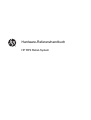 1
1
-
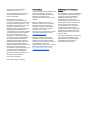 2
2
-
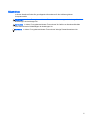 3
3
-
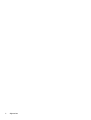 4
4
-
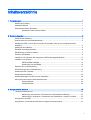 5
5
-
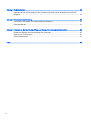 6
6
-
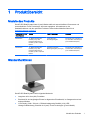 7
7
-
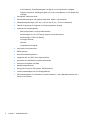 8
8
-
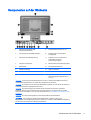 9
9
-
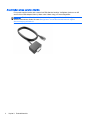 10
10
-
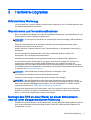 11
11
-
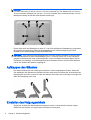 12
12
-
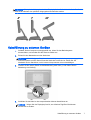 13
13
-
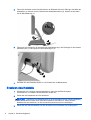 14
14
-
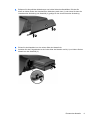 15
15
-
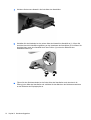 16
16
-
 17
17
-
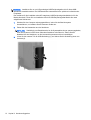 18
18
-
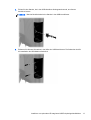 19
19
-
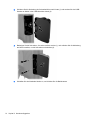 20
20
-
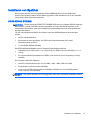 21
21
-
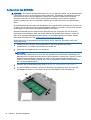 22
22
-
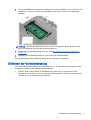 23
23
-
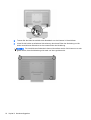 24
24
-
 25
25
-
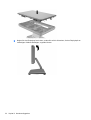 26
26
-
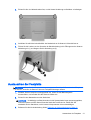 27
27
-
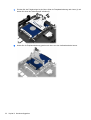 28
28
-
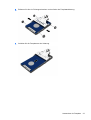 29
29
-
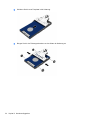 30
30
-
 31
31
-
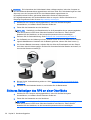 32
32
-
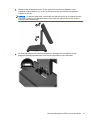 33
33
-
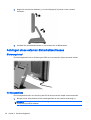 34
34
-
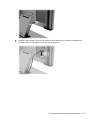 35
35
-
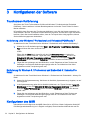 36
36
-
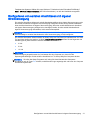 37
37
-
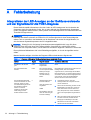 38
38
-
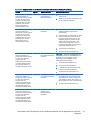 39
39
-
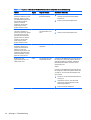 40
40
-
 41
41
-
 42
42
-
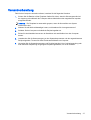 43
43
-
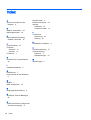 44
44
HP RP2 Retail System Model 2000 Referenzhandbuch
- Typ
- Referenzhandbuch
Verwandte Artikel
-
HP Compaq Elite 8300 Small Form Factor PC Referenzhandbuch
-
HP RP9 G1 Retail System Model 9015 Referenzhandbuch
-
HP EliteOne 1000 G1 23.8-in Touch All-in-One Business PC Referenzhandbuch
-
HP RP7 Retail System Model 7800 Referenzhandbuch
-
HP RP7 Retail System Model 7100 Base Model Referenzhandbuch
-
HP RP3 Retail System Model 3100 Base Model Referenzhandbuch
-
HP Engage One All-in-One System Base Model 141 Referenzhandbuch
-
HP RP7 Retail System Model 7100 Base Model Benutzerhandbuch
-
HP Compaq Pro 6305 Microtower PC Referenzhandbuch
-
HP Compaq Pro 6300 Microtower PC Referenzhandbuch